Stabilirea obiectivelor pentru gestionarea lista de sarcini
Crearea unei sarcini recurente
Sarcinile repetitive pot fi legate de anumite date sau pentru a le restaura la intervale de timp specificate.
Care este diferența recurente sarcina recurente?
În cazul în care sarcina este efectuată în mod regulat, la un anumit interval de timp (de exemplu, trimiterea capul unui raport de stare în fiecare vineri), folosiți sarcini repetitive.
Recuperează sarcini ar trebui să fie utilizate în aceste cazuri, atunci când următorul memento pentru o sarcină ar trebui să fie creată numai după marca anterioară o activitate ca finalizată. De exemplu, în cazul în care lunar o sarcini Recuperează marcate ca fiind finalizate astăzi, următoarea sarcină va fi creat cu un termen de o lună de la data punerii în aplicare.
În sarcinile deschise în fila sarcini în grupul Opțiuni, faceți clic pe Recurență.
În caseta de dialog, selectați Repetare sarcina sarcina repetarea frecventa (Zilnic. Săptămânal. Lunar sau anual) și efectuați una dintre următoarele acțiuni.
Asigurați sarcina recurente, la intervale de timp prestabilite în modelul de recurență, selectați opțiunile dorite pentru gama de frecvențe pe care le doriți. Nu alege pentru a pune o sarcină nouă sau o sarcina repeta in mod regulat.
sarcina repetarea sarcinii pe baza datei de finalizare a butonului radio pentru a seta o nouă sarcină prin intermediul și introduceți valoarea frecvenței de repetiție.

Adăugarea de memento-uri
Puteți ajusta timpul de apariție a memento-uri, și opțiuni audio.
Efectuați una dintre următoarele :.
În opinia „problema“ Selectați sarcina la care doriți să atașați memento-uri. În fila Pornire, faceți clic pe butonul pentru execuție în grup tag-uri, și apoi faceți clic pe Adăugare memento.

De asemenea, puteți face clic pe o sarcină, faceți clic dreapta și selectați elementele secvențial sus și Adăugați memento.
Într-o sarcină deschisă Verificați memento.
Introduceți data și ora memento-uri de afișare.
Pentru a specifica un sunet personalizat pentru a fi jucat cu un memento, faceți clic pe butonul. faceți clic pe butonul Browse. selectați redarea fișier audio, apăsați pe butonul Deschidere, apoi faceți clic pe OK. Ca urmare, se schimbă doar memento de sunet pentru sarcina.
Urmărirea progresului sarcină
Puteți urmări progresul fiecărei sarcini Outlook până la finalizarea.
În caseta Deschidere, tastați sau selectați sarcina în câmpurile de stare. Importanța și Finish% necesari parametri.
Domenii și gata,% sunt interdependente. În cazul în care valoarea unuia din aceste domenii, valoarea celuilalt se modifică în mod corespunzător.
Sfat: Puteți trimite un mesaj de e-mail despre starea acestor câmpuri în raport. În fila Sarcini în managementul de activitate de grup, faceți clic pe Trimite raportul de stare. Se deschide un nou mesaj și puteți adăuga informații justificative cu privire la progresele pe sarcina.
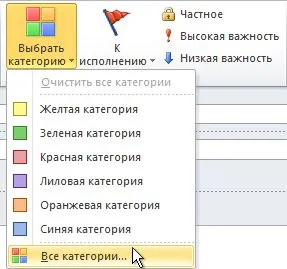
Obiectivele obligatorii pentru contactul
În cazul în care problema este persoana sau entitatea din lista de „Contacte“, puteți asocia sarcina cu persoana de contact.
Notă: linkurile către contactele care urmează să fie activat.
Cum să includă referiri la contacte?
Faceți clic pe fila Fișier.
Faceți clic pe butonul Opțiuni.
Selectați Contacte.
Sub Legare, selectați caseta de validare Afișare date de contact asociate cu elementul curent.
Într-o problemă deschisă în partea de jos a ferestrei, selectați Contacte. Selectați contactul dorit și faceți clic pe OK.
Marcarea sarcini ca privat
În sarcinile deschise în fila de sarcini, în grupul Etichete, faceți clic pe Privat.
Urmărirea informații despre distanță, timp și costuri
În sarcinile deschise în fila de sarcini, în grupul Afișare, faceți clic pe Detalii. Introduceți în caseta de text trebuie să știți.